Запуск вашей системы Windows 11/10 может быть затруднен по разным причинам. Причин может быть множество – от атаки вредоносного ПО до проблемы, связанной с главной загрузочной записью. К счастью, большинство из этих проблем можно устранить. Чтобы помочь вам сделать то же самое, мы подготовили это руководство о том, как устранить проблемы при запуске Windows 11/10. Мы перечислили четыре различных способа их устранения с помощью простого решения для восстановления потерянного содержимого. Прочтите это руководство, чтобы узнать, как устранить проблемы при запуске Windows 11/10.
Как устранить проблемы при запуске Windows 11/10
Существует множество способов узнать, как устранить проблемы при запуске Windows 11/10. Чтобы упростить вам задачу, мы перечислили здесь 4 лучших решения.
Решение I: Использование средства восстановления при запуске
- Средство автоматического восстановления при запуске, вероятно, является одной из лучших функций в Windows 11/10. Это можно сделать, запустив Дополнительные настройки в вашей системе во время ее запуска. После этого вы можете выбрать "Устранение неполадок".
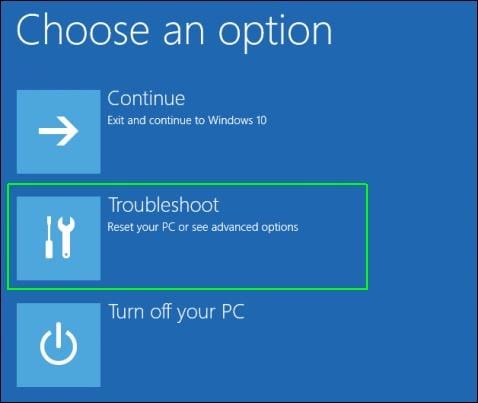
- В следующем окне вы можете нажать на "Дополнительные параметры".
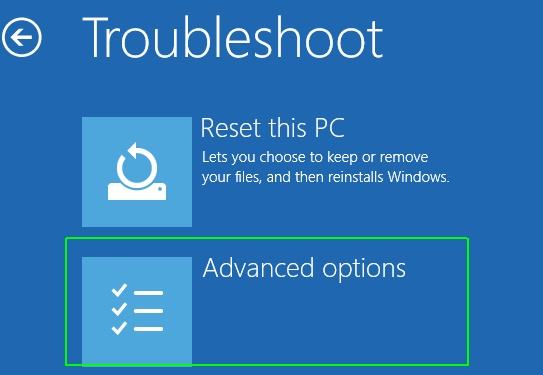
- Теперь вы можете нажать на кнопку "Восстановление при запуске" и следовать простым инструкциям на экране, чтобы исправить вашу систему.
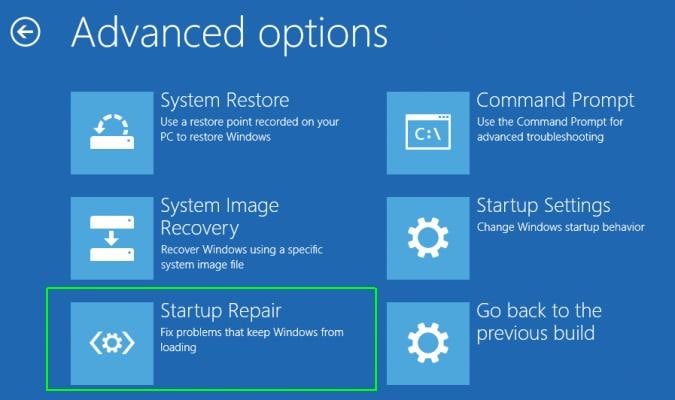
Решение II: С помощью параметров команды bootrec
- Если вы считаете, что в вашей системе есть проблема с главной загрузочной записью, вы можете устранить ее с помощью команды bootrec и ее параметров. Для этого, во-первых, вам необходимо запустить командную строку от имени администратора.
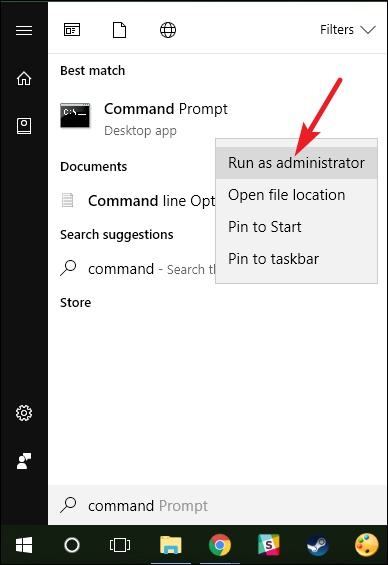
- Теперь введите команду "bootrec /fixmbr", чтобы записать файл MBR в системный раздел. Вместо "fixmbr" вы также можете написать "bootrec /fixboot", чтобы записать новый загрузочный сектор. У команды bootrec есть и другие опции, такие как "scanos" и "rebuildbcd".
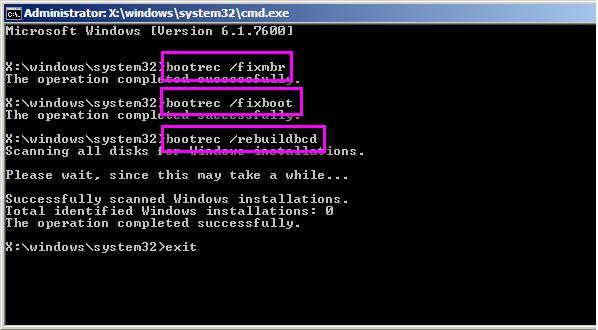
Решение III: Использование проверки системных файлов
Если вы не можете узнать, как устранить проблемы при запуске Windows 11/10 с помощью вышеуказанных решений, не волнуйтесь – у нас есть еще одно быстрое решение для вас. Большинство пользователей могут устранить незначительные проблемы, связанные с запуском Windows 11/10, с помощью команды SFC. Команда проверки системных файлов проверяет операционную систему на наличие любых поврежденных файлов Windows. Чтобы это заработало, просто запустите командную строку (от имени администратора) и введите команду "sfc /scannow".
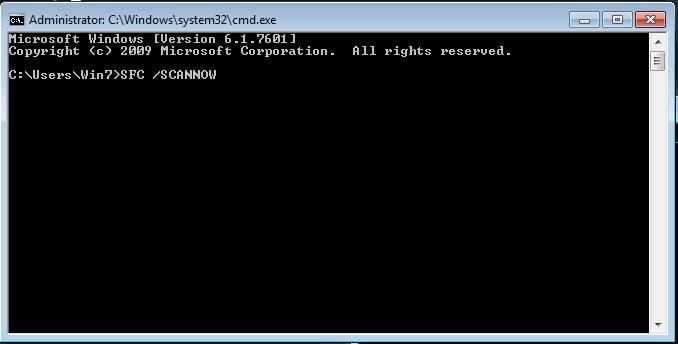
Решение IV: Запуск утилиты DISM
Команда DISM utility - это еще один быстрый и надежный способ узнать, как устранить проблемы при запуске Windows 11/10. Для ее выполнения вам также необходимо запустить командную строку от имени администратора. Это означает обслуживание и управление образом развертывания и может сканировать или восстанавливать работоспособность вашей системы.
После запуска командной строки введите "dism /online /cleanup-image /scanhealth" и нажмите enter, чтобы проверить текущее состояние вашей системы. После этого вы можете написать "dism /online /cleanup-image /restorehealth", чтобы исправить это. Утилита DISM также имеет другие опции, такие как "checkhealth" или "cleanup-image".
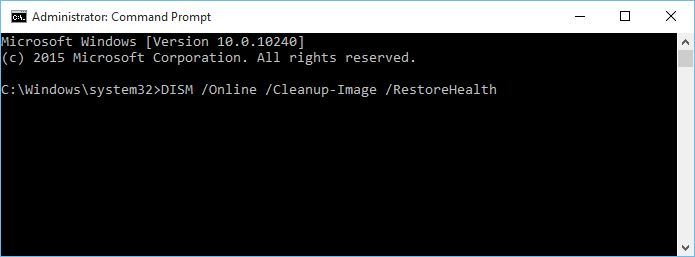
Следуя этим методам, вы, несомненно, сможете научиться устранять проблемы при запуске Windows 11/10. Однако, если ни одно из этих решений не поможет устранить проблему, вы можете перейти в системный каталог Windows > System 32 > LogFiles > Srt и открыть файл SrtTrail.txt в блокноте. Здесь вы можете просмотреть точную причину сбоя при запуске.
Как решить проблемы с загрузкой Windows 11/10 и восстановить данные
Если вы не можете загрузить свою систему или получить доступ к своим данным, вы также можете использовать Recoverit. При поддержке Windows PE вы можете создать загрузочный носитель. Это может помочь вам восстановить содержимое, если в вашей системе произошел сбой или она не может загрузиться. Являясь одним из старейших и наиболее популярных инструментов для восстановления данных, он, как известно, имеет самый высокий показатель успеха в отрасли. Вы можете использовать его для восстановления важных файлов, фотографий, видео и файлов в более чем 550 форматах.
- Восстанавливает потерянные или удаленные файлы, фотографии, аудио, музыку, электронную почту с любого устройства хранения данных эффективно, безопасно и полностью.
- Поддерживает восстановление данных из корзины, жесткого диска, карты памяти, флэш-накопителя, цифрового фотоаппарата и видеокамеры.
- Поддерживает восстановление данных после внезапного удаления, форматирования, повреждения жесткого диска, вирусной атаки, сбоя системы в различных ситуациях.
Решения для Windows
- Восстановление данных
 Wondershare
Wondershare
Recoverit
Восстановление потерянных или удаленных файлов из Windows, macOS, USB, жесткого диска и т.д.
Скачать Бесплатно  Скачать Бесплатно
Скачать Бесплатно 


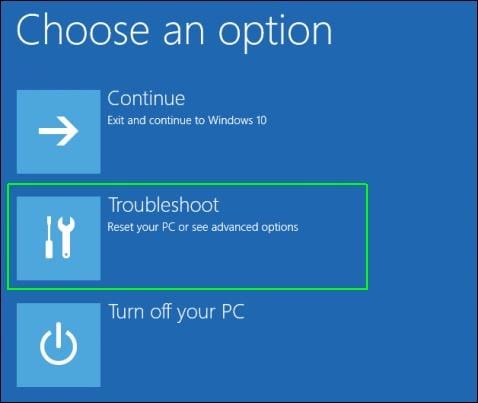
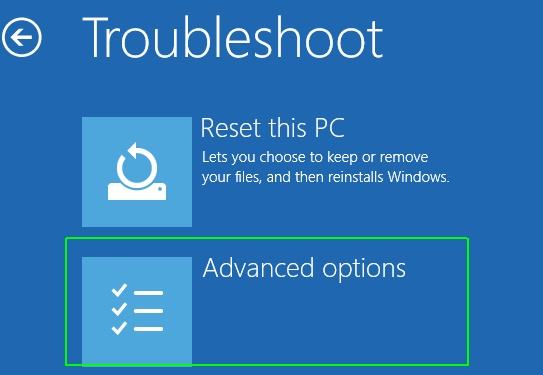
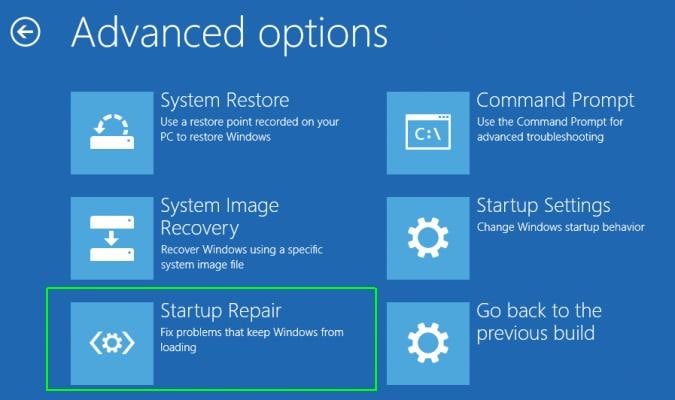
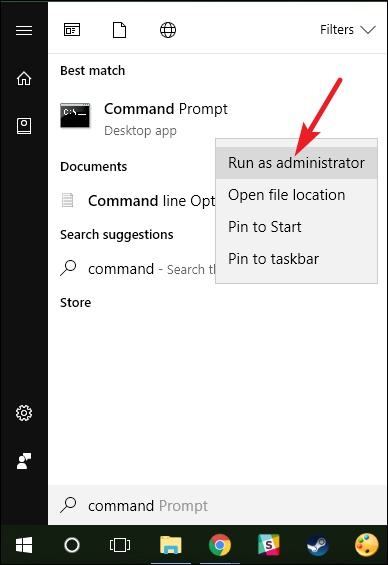
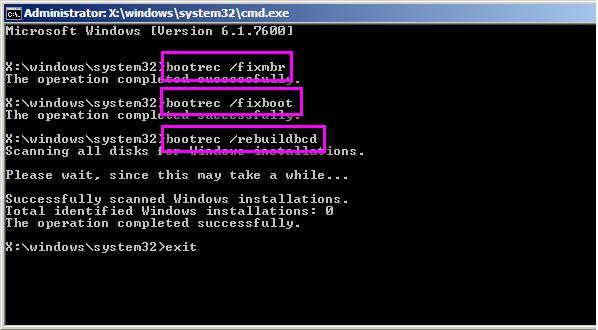
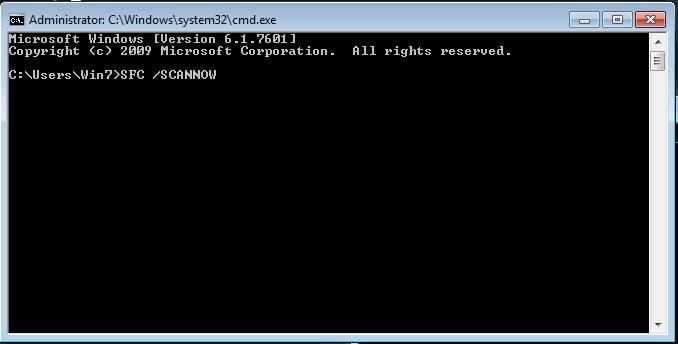
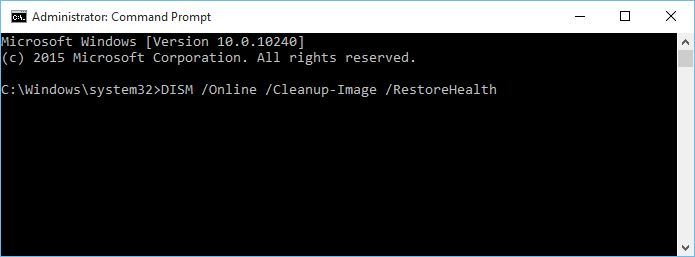







Дмитрий Соловьев
Главный редактор